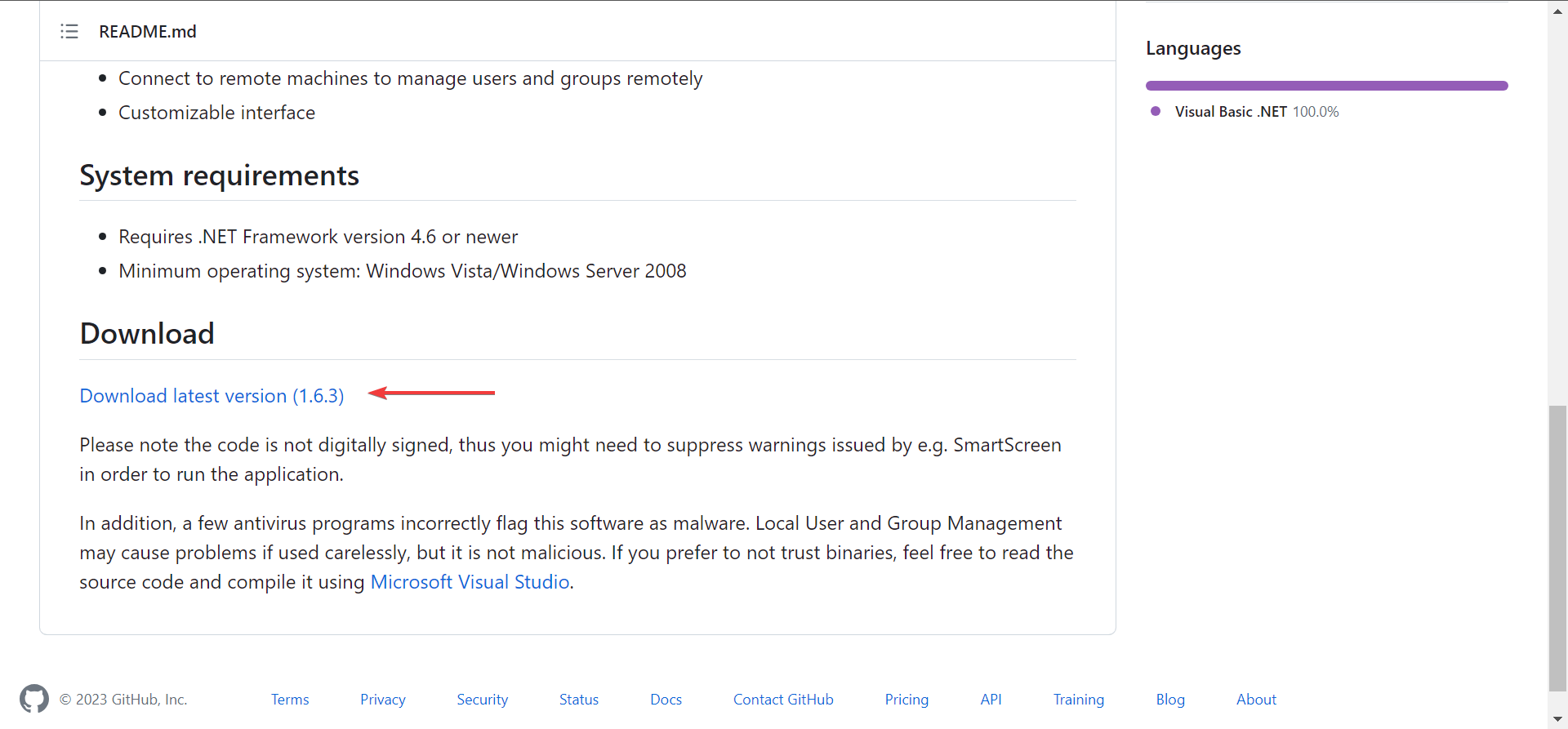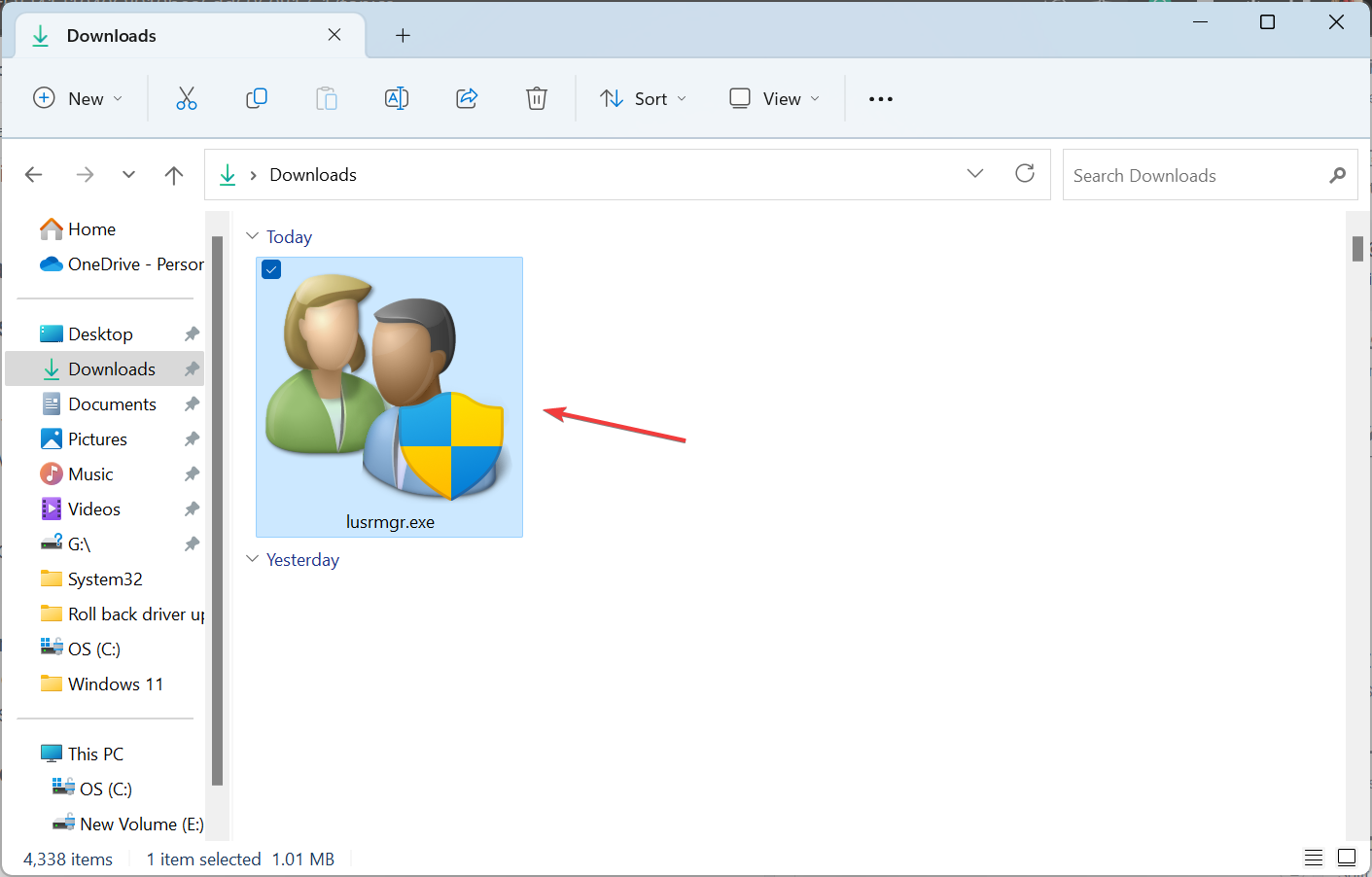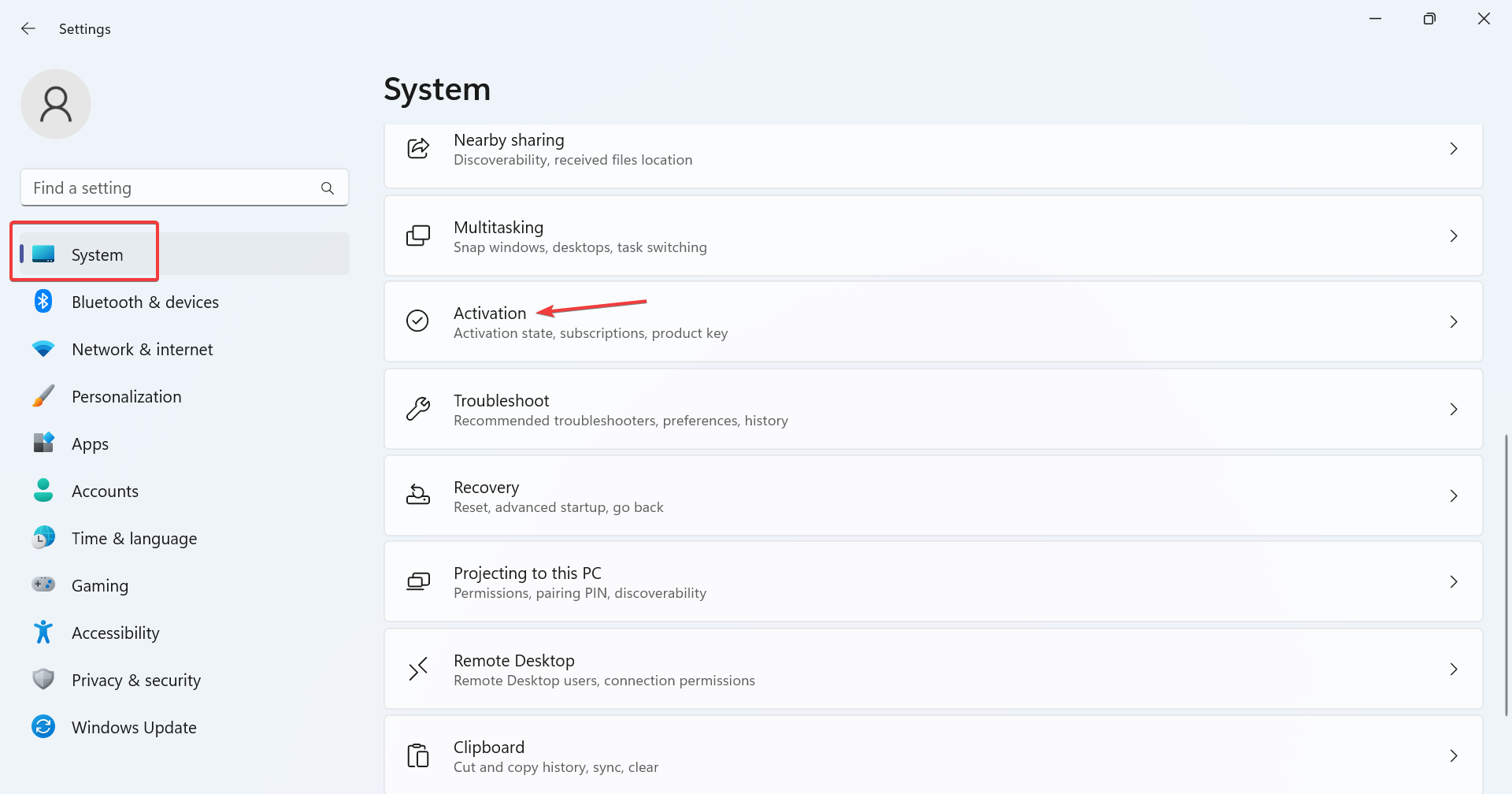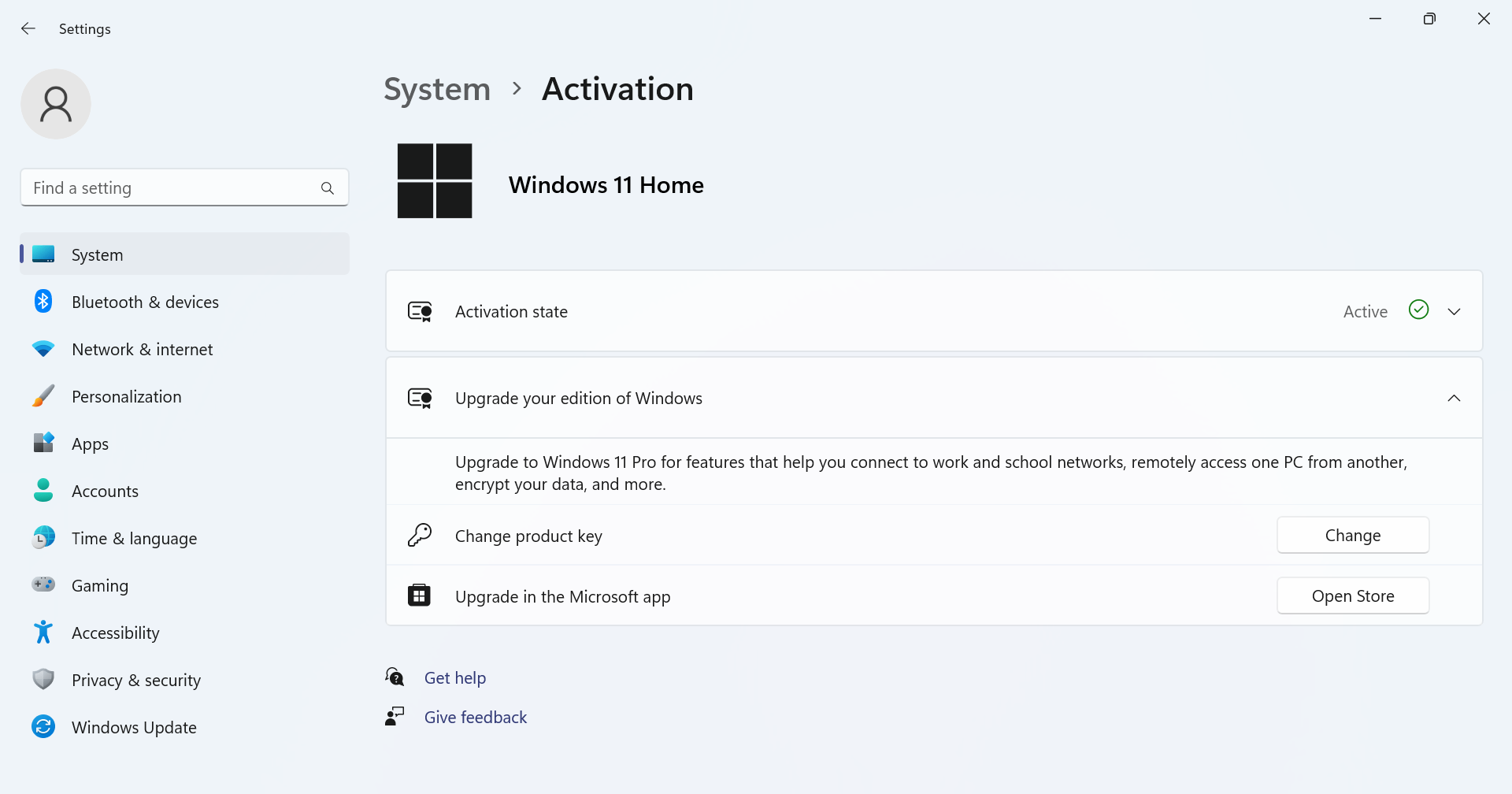Problème commun
Problème commun
 Les utilisateurs et groupes locaux sont manquants sur Windows 11 : comment l'ajouter
Les utilisateurs et groupes locaux sont manquants sur Windows 11 : comment l'ajouter
Les utilisateurs et groupes locaux sont manquants sur Windows 11 : comment l'ajouter
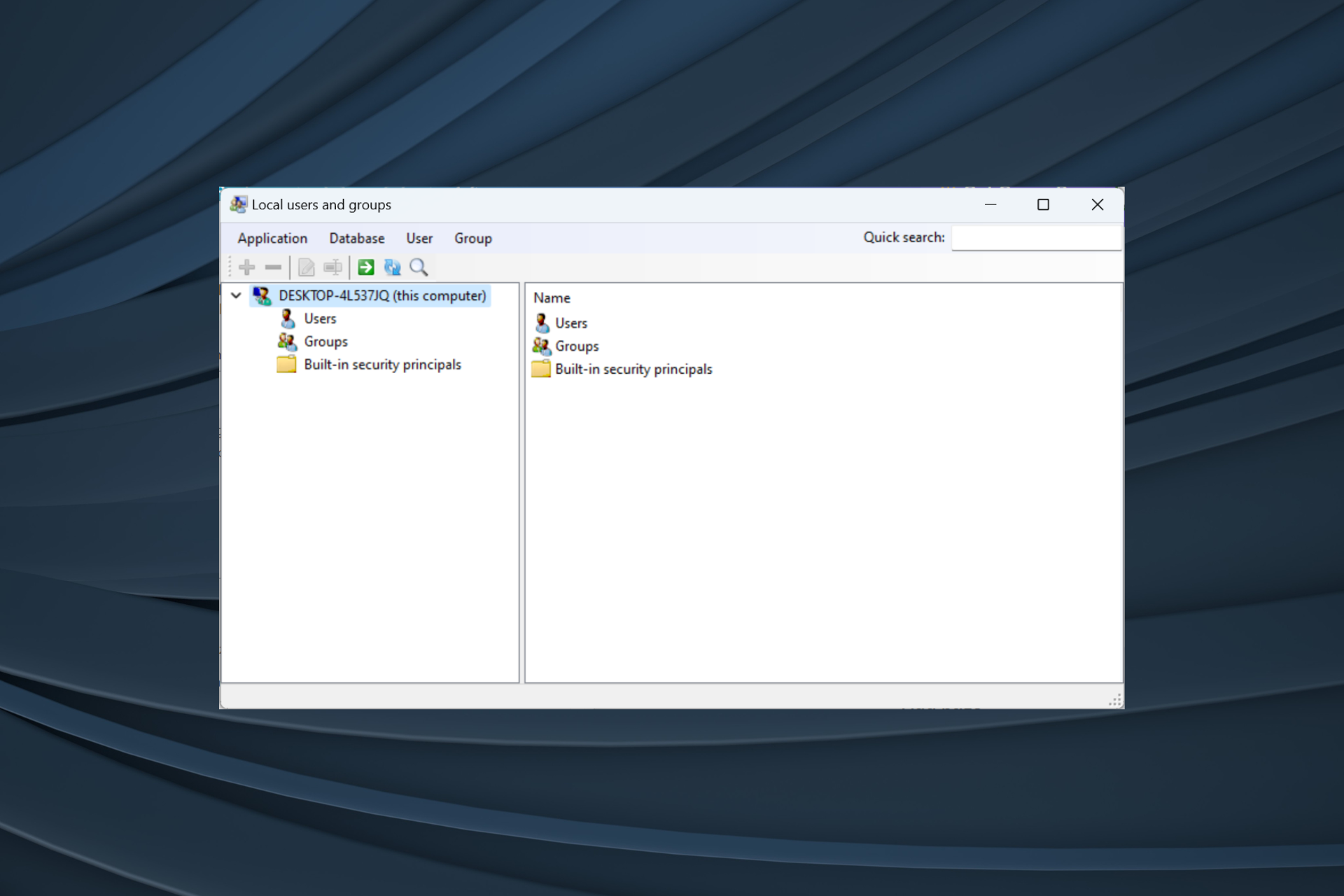
L'utilitaire Utilisateurs et groupes locaux est intégré à la gestion de l'ordinateur et est accessible depuis la console ou de manière autonome. Cependant, certains utilisateurs constatent que les utilisateurs et groupes locaux manquent dans Windows 11.
Pour certaines personnes qui y ont accès, le message indique que ce snap-in risque de ne pas fonctionner avec cette version de Windows 10. Pour gérer les comptes d'utilisateurs pour cet ordinateur, utilisez l'outil Comptes d'utilisateurs dans le Panneau de configuration.
Ce problème a été signalé dans la version précédente de Windows 10 et est généralement causé par des problèmes ou des oublis de la part de l'utilisateur.
Pourquoi les utilisateurs et groupes locaux sont-ils absents dans Windows 11 ?
- Vous utilisez l'édition Windows Home, les utilisateurs et les groupes locaux sont disponibles sur l'édition Professionnelle et supérieure.
- Les profils d'utilisateurs actifs n'ont pas de droits d'administrateur.
- La récente mise à jour de Windows a cassé cette fonctionnalité.
- Le fichier système est corrompu.
Comment activer les utilisateurs et groupes locaux dans Windows 11 ?
Avant de continuer, assurez-vous de vérifier quelle version de Windows 11 est installée. S'il s'agit d'une page d'accueil, vous devez activer manuellement les utilisateurs et groupes locaux dans Windows 11. Pour les éditions Professionnel ou Entreprise, le problème peut provenir du profil utilisateur.
1. Téléchargez lusrmgr.exe sur la page d'accueil de Windows 11
- Ouvrez votre navigateur et allez sur la page "Gestion des groupes" sur GitHub, puis dans l'onglet "Code", faites défiler le téléchargement vers le bas et cliquez sur " Télécharger le dernière version" lien.

- Exécutez le fichier lusrmgr.exe téléchargé.

- Cliquez sur "Oui" à l'invite UAC.
- La console des utilisateurs et groupes locaux apparaîtra.
La version téléchargeable d'Utilisateurs et groupes locaux (lusrmgr.exe) diffère légèrement de la console intégrée en termes de convivialité et d'interface, mais elle offre aux utilisateurs presque les mêmes fonctionnalités.
2. Utilisez des outils alternatifs
Les comptes d'utilisateurs intégrés (netplwiz) sont utiles si vous utilisez lusrmgr.exe pour configurer des profils utilisateur, accorder des droits d'administrateur, afficher des listes d'utilisateurs ou résoudre des problèmes lorsque les utilisateurs n'apparaissent pas sur l'écran de connexion. Le programme fera cela.
Pour ouvrir les Comptes d'utilisateurs, appuyez sur + pour ouvrir Exécuter > tapez netplwiz dans le champ de texte, > WindowsR
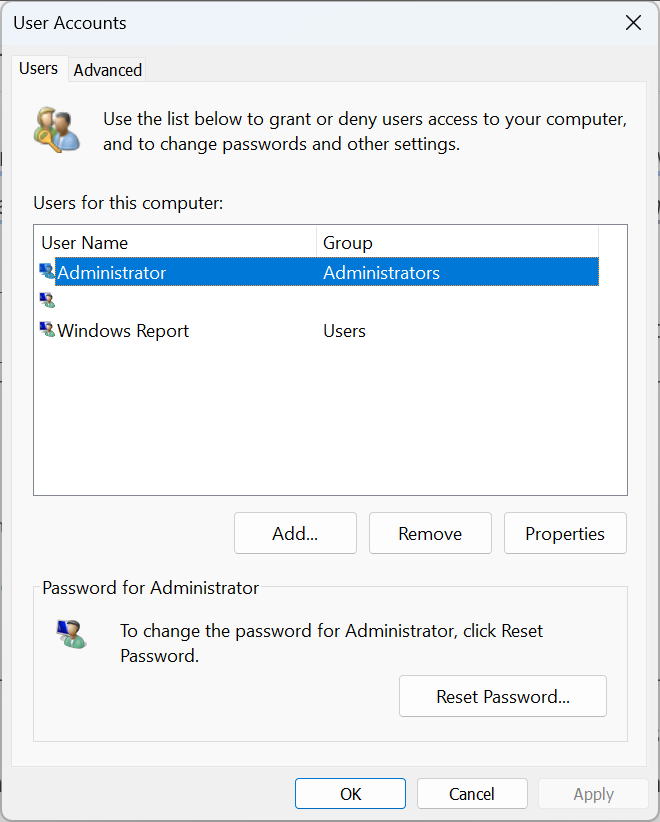
Nous vous déconseillons d'utiliser des outils tiers pour la gestion des utilisateurs sous Windows. Il s'agit d'une tâche critique et doit être gérée par un outil intégré, sauf si vous souhaitez étendre des fonctionnalités ou ajouter des fonctionnalités.
3. Passez à la version Pro
- Appuyez sur + pour ouvrir "Paramètres" et cliquez sur "Activer" sur le côté droit de l'onglet "Système". WindowsI

- Maintenant, développez Mettez à niveau votre version de Windows et vous trouverez deux options :
- Changer la clé de produit : utilisez cette option lorsque vous disposez déjà d'une clé d'activation pour la version Pro. Une fois sélectionné, Windows vous demandera une nouvelle clé de produit.
-
Mise à niveau dans l'application Microsoft Store : utilisez-la pour acheter la version Pro. Une fois sélectionné, il ouvrira la page Microsoft Store pour Windows 10/11 Pro. Les achats peuvent être traités ici.

La console Utilisateurs et groupes locaux n'est pas disponible dans Home Edition, tout comme l'utilitaire de politique de sécurité locale. Si vous ne souhaitez pas utiliser les versions téléchargeables ou autres, il est préférable de passer à Windows 11 Pro.
Comment accéder et utiliser les utilisateurs et groupes locaux dans Windows 11 ?
Pour accéder à "Utilisateurs et groupes locaux ", appuyez sur + pour ouvrir le champ de texte et tapez lusrmgr .exe >> WindowsR
Utiliser des utilisateurs et des groupes locaux est aussi simple que de l'activer. Vous pouvez créer de nouveaux comptes ou groupes, supprimer des comptes existants, modifier des mots de passe et bien plus encore !
Bien que les utilisateurs et les groupes locaux constituent un excellent ajout à Windows 11 Home, certaines fonctionnalités sont exclusives à Pro. Le développement de la version domestique est relativement simple.
N'oubliez pas que le simple fait d'obtenir l'utilitaire lusrmgr.exe ne fonctionnera pas ! Vous devez gérer efficacement les utilisateurs et les groupes pour bénéficier d'une expérience Windows sans erreur.
Ce qui précède est le contenu détaillé de. pour plus d'informations, suivez d'autres articles connexes sur le site Web de PHP en chinois!

Outils d'IA chauds

Undresser.AI Undress
Application basée sur l'IA pour créer des photos de nu réalistes

AI Clothes Remover
Outil d'IA en ligne pour supprimer les vêtements des photos.

Undress AI Tool
Images de déshabillage gratuites

Clothoff.io
Dissolvant de vêtements AI

AI Hentai Generator
Générez AI Hentai gratuitement.

Article chaud

Outils chauds

Bloc-notes++7.3.1
Éditeur de code facile à utiliser et gratuit

SublimeText3 version chinoise
Version chinoise, très simple à utiliser

Envoyer Studio 13.0.1
Puissant environnement de développement intégré PHP

Dreamweaver CS6
Outils de développement Web visuel

SublimeText3 version Mac
Logiciel d'édition de code au niveau de Dieu (SublimeText3)
 Comment utiliser le compte Xiaohongshu pour trouver des utilisateurs ? Puis-je retrouver mon numéro de téléphone portable ?
Mar 22, 2024 am 08:40 AM
Comment utiliser le compte Xiaohongshu pour trouver des utilisateurs ? Puis-je retrouver mon numéro de téléphone portable ?
Mar 22, 2024 am 08:40 AM
Avec le développement rapide des médias sociaux, Xiaohongshu est devenue l'une des plateformes sociales les plus populaires. Les utilisateurs peuvent créer un compte Xiaohongshu pour montrer leur identité personnelle et communiquer et interagir avec d'autres utilisateurs. Si vous avez besoin de trouver le numéro Xiaohongshu d’un utilisateur, vous pouvez suivre ces étapes simples. 1. Comment utiliser le compte Xiaohongshu pour trouver des utilisateurs ? 1. Ouvrez l'application Xiaohongshu, cliquez sur le bouton « Découvrir » dans le coin inférieur droit, puis sélectionnez l'option « Notes ». 2. Dans la liste des notes, recherchez la note publiée par l'utilisateur que vous souhaitez rechercher. Cliquez pour accéder à la page de détails de la note. 3. Sur la page de détails de la note, cliquez sur le bouton « Suivre » sous l'avatar de l'utilisateur pour accéder à la page d'accueil personnelle de l'utilisateur. 4. Dans le coin supérieur droit de la page d'accueil personnelle de l'utilisateur, cliquez sur le bouton à trois points et sélectionnez « Informations personnelles »
 Solution : Votre organisation vous demande de modifier votre code PIN
Oct 04, 2023 pm 05:45 PM
Solution : Votre organisation vous demande de modifier votre code PIN
Oct 04, 2023 pm 05:45 PM
Le message « Votre organisation vous a demandé de modifier votre code PIN » apparaîtra sur l'écran de connexion. Cela se produit lorsque la limite d'expiration du code PIN est atteinte sur un ordinateur utilisant les paramètres de compte basés sur l'organisation, sur lesquels ils contrôlent les appareils personnels. Cependant, si vous configurez Windows à l'aide d'un compte personnel, le message d'erreur ne devrait idéalement pas apparaître. Même si ce n'est pas toujours le cas. La plupart des utilisateurs qui rencontrent des erreurs déclarent utiliser leur compte personnel. Pourquoi mon organisation me demande-t-elle de modifier mon code PIN sous Windows 11 ? Il est possible que votre compte soit associé à une organisation et votre approche principale devrait être de le vérifier. Contacter votre administrateur de domaine peut vous aider ! De plus, des paramètres de stratégie locale mal configurés ou des clés de registre incorrectes peuvent provoquer des erreurs. Tout de suite
 La différence entre la version communauté d'idées et la version professionnelle
Nov 07, 2023 pm 05:23 PM
La différence entre la version communauté d'idées et la version professionnelle
Nov 07, 2023 pm 05:23 PM
Les différences entre IDEA Community Edition et Professional Edition incluent les méthodes d'autorisation, les fonctions, le support et les mises à jour, la prise en charge des plug-ins, les services cloud et la collaboration en équipe, la prise en charge du développement mobile, l'éducation et l'apprentissage, l'intégration et l'évolutivité, la gestion des erreurs et le débogage, la sécurité et la confidentialité. protection etc Introduction détaillée : 1. Méthode d'autorisation. La version communautaire est gratuite et adaptée à tous les développeurs, quel que soit le système d'exploitation utilisé. La version communautaire prend en charge les projets open source et les projets commerciaux. la version professionnelle en a 30. Il y a une période d'essai de trois jours, après quoi vous devez acheter une licence pour continuer à l'utiliser, etc.
 La différence entre la version éducative Win11 et la version professionnelle
Jan 03, 2024 pm 08:01 PM
La différence entre la version éducative Win11 et la version professionnelle
Jan 03, 2024 pm 08:01 PM
Il existe de nombreuses versions différentes sous le système win11. Parmi elles, la version professionnelle et la version éducative ne sont pas couramment utilisées par les utilisateurs ordinaires. La plus grande différence réside dans les groupes cibles correspondant. les versions sont différentes. La différence entre Win11 Education Edition et Professional Edition : Réponse : Différents groupes cibles. 1. Win11 Professional Edition convient aux utilisateurs d’entreprise et aux développeurs professionnels. 2. La version professionnelle dispose d'un grand nombre de fonctions professionnelles, telles que : bureau à distance, mode entreprise, c'est-à-dire gestion des politiques de groupe, etc. 3. Pour un usage scolaire (personnel de l'école, responsables, enseignants et étudiants), ses fonctions sont quasiment les mêmes que la version entreprise. 4. La version éducation n'est autorisée que pour les écoles ou établissements d'enseignement. Introduction aux différentes versions de win11 1. Version familiale (Windows11H
 Connectez-vous à Ubuntu en tant que superutilisateur
Mar 20, 2024 am 10:55 AM
Connectez-vous à Ubuntu en tant que superutilisateur
Mar 20, 2024 am 10:55 AM
Dans les systèmes Ubuntu, l'utilisateur root est généralement désactivé. Pour activer l'utilisateur root, vous pouvez utiliser la commande passwd pour définir un mot de passe, puis utiliser la commande su- pour vous connecter en tant que root. L'utilisateur root est un utilisateur disposant de droits d'administration système illimités. Il dispose des autorisations nécessaires pour accéder et modifier les fichiers, la gestion des utilisateurs, l'installation et la suppression de logiciels et les modifications de la configuration du système. Il existe des différences évidentes entre l'utilisateur root et les utilisateurs ordinaires. L'utilisateur root possède la plus haute autorité et des droits de contrôle plus étendus sur le système. L'utilisateur root peut exécuter des commandes système importantes et modifier des fichiers système, ce que les utilisateurs ordinaires ne peuvent pas faire. Dans ce guide, j'explorerai l'utilisateur root Ubuntu, comment se connecter en tant que root et en quoi il diffère d'un utilisateur normal. Avis
 Lequel a les meilleures performances, la version poste de travail Win10 ou la version professionnelle ?
Dec 31, 2023 pm 08:38 PM
Lequel a les meilleures performances, la version poste de travail Win10 ou la version professionnelle ?
Dec 31, 2023 pm 08:38 PM
Après que Microsoft a lancé le système Win10, en plus des mises à jour répétées, il existe également de nombreuses versions de Win10 qui amènent les gens à se demander laquelle est la meilleure, la version poste de travail ou la version professionnelle, en termes de fluidité, ce qui nous préoccupe le plus lorsque en utilisant le système. Lequel est le plus fluide, Win10 Workstation Edition ou Professional Edition ? Réponse : Win10 Professional Workstation Edition est plus fluide 1. Le score du disque dur a grimpé de 180 %. Le « Mode Excellentes performances » est un mode nouvellement ajouté dans Win10 Professional Workstation Edition. , "Excellent mode de performances" Il permet au système d'optimiser dynamiquement les performances et d'atteindre rapidement les performances les plus élevées en identifiant la charge de travail du CPU et du GPU. La version station de travail est livrée avec le mode « Excellentes performances ». Celles-ci sont sur le même ordinateur et Win10PRO Professional Edition est installé séparément (.
 Comment mettre à niveau la version familiale de Win11 vers la version professionnelle : étapes détaillées
Jan 30, 2024 pm 07:45 PM
Comment mettre à niveau la version familiale de Win11 vers la version professionnelle : étapes détaillées
Jan 30, 2024 pm 07:45 PM
De nombreux utilisateurs souhaitent mettre à niveau leur version familiale Win11 vers la version professionnelle. Après tout, le système de version professionnelle prend en charge plus de fonctions, alors comment mettre à niveau la version familiale Win11 vers la version professionnelle ? Ensuite, laissez ce site présenter soigneusement aux utilisateurs comment convertir la version domestique de Win11 en version professionnelle. Introduction à la conversion de Win11 Home Edition en Professional Edition 1. Ouvrez les paramètres : cliquez sur le bouton Démarrer de la barre des tâches, puis sélectionnez l'icône Paramètres (forme d'engrenage). 2. Entrez les paramètres WindowsUpdate : Dans la fenêtre des paramètres, cliquez sur WindowsUpdate dans la barre de menu de gauche. 3. Vérifiez les mises à jour : sur la page Windows Update, cliquez sur le bouton Rechercher les mises à jour à droite pour vous assurer que votre système a été mis à jour avec la dernière version.
 Tutoriel : Comment supprimer un compte utilisateur normal dans le système Ubuntu ?
Jan 02, 2024 pm 12:34 PM
Tutoriel : Comment supprimer un compte utilisateur normal dans le système Ubuntu ?
Jan 02, 2024 pm 12:34 PM
De nombreux utilisateurs ont été ajoutés au système Ubuntu. Je souhaite supprimer les utilisateurs qui ne sont plus utilisés. Comment les supprimer ? Jetons un coup d'œil au didacticiel détaillé ci-dessous. 1. Ouvrez la ligne de commande du terminal et utilisez la commande userdel pour supprimer l'utilisateur spécifié. Assurez-vous d'ajouter la commande d'autorisation sudo, comme indiqué dans la figure ci-dessous. 2. Lors de la suppression, assurez-vous d'être dans le répertoire des utilisateurs ordinaires. Je n'ai pas cette autorisation, comme le montre la figure ci-dessous. 3. Une fois la commande de suppression exécutée, comment juger si elle a été réellement supprimée ? Ensuite, nous utilisons la commande cat pour ouvrir le fichier passwd, comme le montre la figure ci-dessous 4. Nous voyons que les informations utilisateur supprimées ne sont plus dans le fichier passwd, ce qui prouve que l'utilisateur a été supprimé, comme le montre la figure ci-dessous. 5. Ensuite, nous entrons dans le fichier personnel